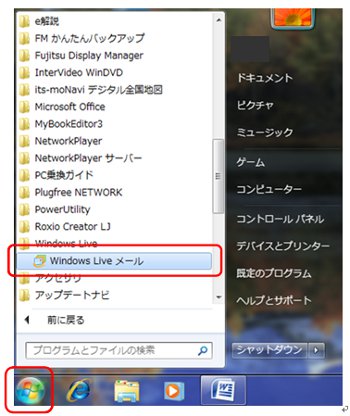
1.Windows Liveメールを開きます。
[スタート]ボタンをクリックし、[全てのプログラム]をクリックします。
一覧から[Windows Live メール]をクリックします。
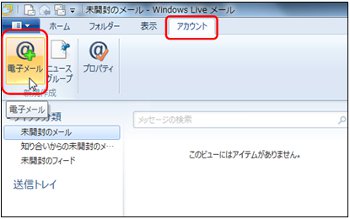
2.Windows Live メールが開いたら、上部タブの[アカウント]をクリックし、 [電子メール]をクリックします。
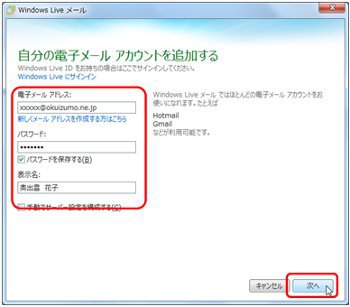
3.自分の電子メールアカウントを追加します。
「電子メールアドレス」には、お送りした「ユーザー登録通知書」に記載のメールアドレスを、
「パスワード」には、同通知書に記載のパスワードを入力します。
(直接入力か、半角英数で入力してください。パスワードは ● で表示されます。)
「パスワードを保存する」の項目にチェックが入っていることを確認します。
「表示名」には、任意の名前を入力します。
※入力の誤りがないか確認しましょう。入力ができたら、下の[次へ]をクリックします。
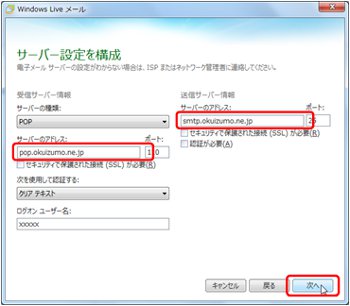
「受信サーバーの情報」でサーバーの種類が「POP」になっていることを確認し、
ユーザー登録通知書に記載の「受信メールサーバー」と「送信メールサーバー」のアドレスを、それぞれ入力してください。
※入力の誤りがないか確認しましょう。
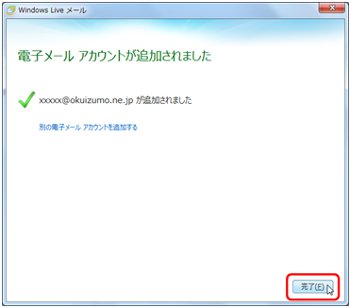
5.「電子メールアカウントが追加されました」と表示されたら、[完了]をクリックします。
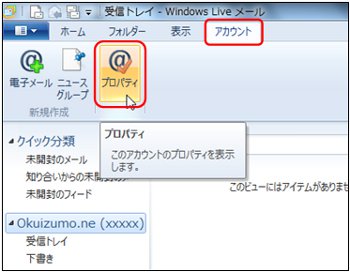
6.Windows Live メール 2011のメイン画面に戻ります。
上部タブの[アカウント]をクリックし、
すぐ下の[プロパティ]をクリックします。
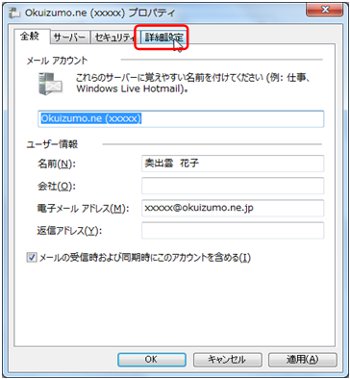
7.メールアカウントのプロパティが開きます。
上部タブの[詳細設定]をクリックします。
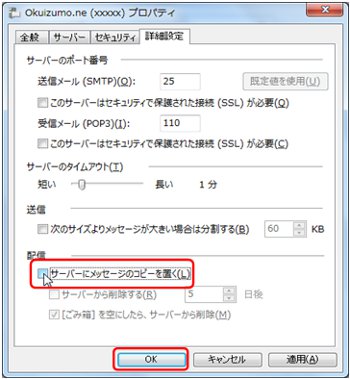
8.「サーバーにメッセージのコピーを置く」のチェックを外します。
下の[OK]をクリックしたら、設定は完了です。
自分自身のメールアドレス宛てに、 テストでメールを送信し、正常に受信できれば、設定は正しくできています。